Samsung D100 silver: MMS Сообщения
MMS Сообщения: Samsung D100 silver
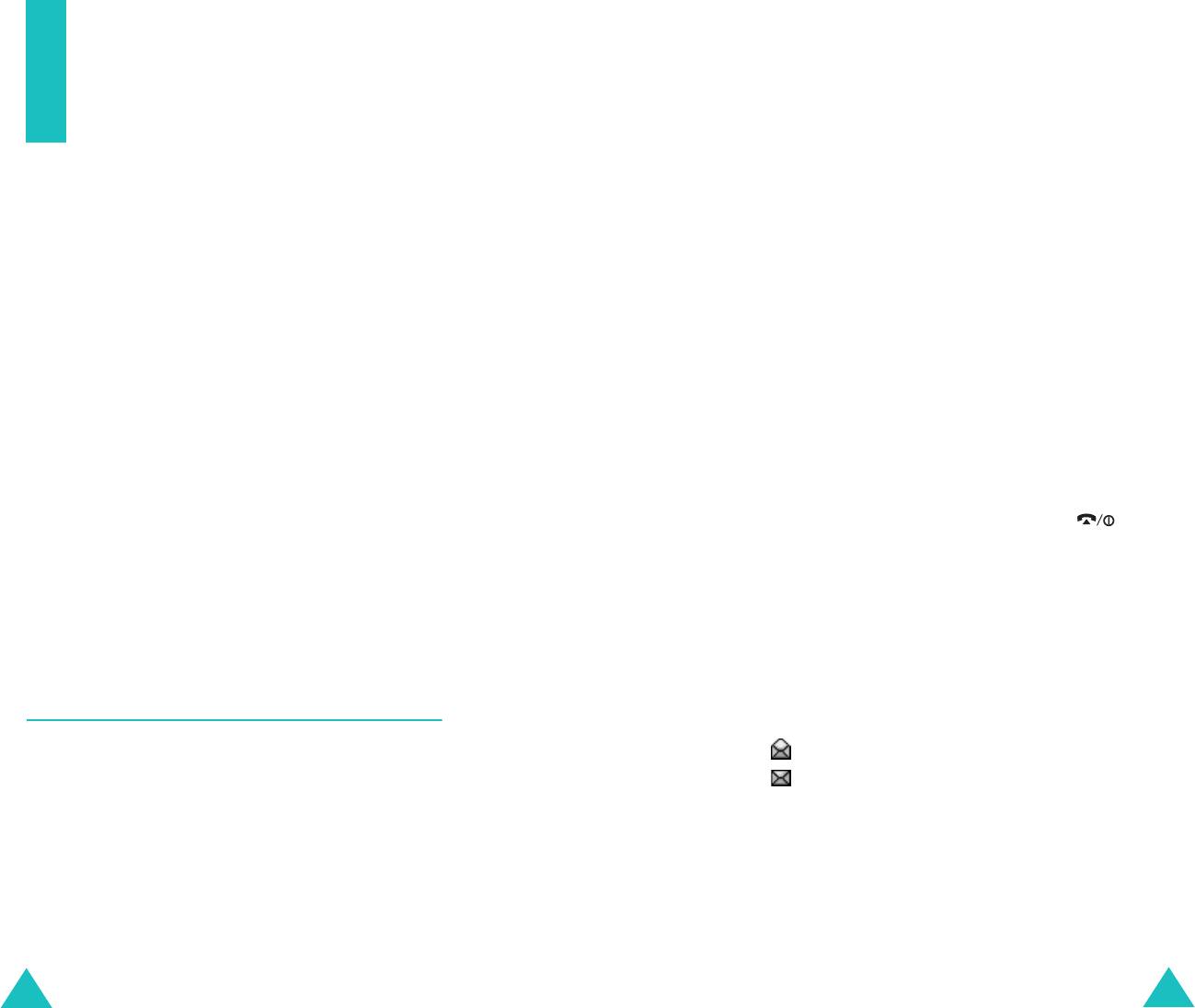
MMS Сообщения
MMS Сообщения
2. Для прокрутки информации о сообщении
Услуга мультимедийных сообщений (MMS) во многом
используйте клавишу "Вверх" или "Вниз".
аналогична услуге коротких сообщений (SMS). Она
3. Программная клавиша
Опции
обеспечивает доступ
обеспечивает автоматическую и немедленную
к следующим функциям:
передачу личных мультимедийных сообщений с одного
•
Извлечь
: извлечение сообщения с сервера MMS.
телефона на другой или с телефона по адресу
электронной почты.
•
Удалить
: удаление сообщения.
В дополнение к обычному текстовому содержимому
•
Дополнит. информ.
: отображение подробной
мультимедийные сообщения могут содержать
информации о сообщении.
изображения, графику, голосовые записи и аудиоклипы.
4. Для просмотра сообщения нажмите программную
MMS-сообщение представляет собой единую
клавишу
Выбoр
при выделенной функции
Извлечь
.
мультимедийную презентацию. Это не текстовый файл
с вложениями.
Телефон извлекает сообщение с сервера и
отображает его на экране.
Функция MMS позволяет телефону принимать и
отправлять мультимедийные сообщения, содержащие
5. Для перемещения по сообщению используйте
мультимедийные файлы, такие как звуковые и
клавишу "Вверх" или "Вниз".
графические файлы, загруженные из сети Интернет, и
6. Завершив операцию, нажмите клавишу .
голосовые напоминания, записанные пользователем.
Для использования этой функции необходимо, чтобы
она поддерживалась поставщиком услуг. Прием и
Просмотр полученного сообщения в папке
отображение мультимедийных сообщений возможны
"Входящие"
только в том случае, если телефон поддерживает такую
функцию.
При открытии меню
Входящие
(
Меню 2.1
)
отображается список полученных мультимедийных
сообщений с номерами их отправителей (если они
внесены в телефонную книгу) или темами. Значки
Входящие
(Меню 2.1)
слева показывают состояние сообщений.
•: Прочитанные сообщения.
Просмотр сообщения при получении
•: Еще не прочитанные сообщения.
При поступлении нового мультимедийного сообщения
на дисплей выводится текстовое уведомление и номер
1. Выберите сообщение из списка и нажмите
отправителя.
программную клавишу
Выбoр
.
1. Для просмотра краткой информации о сообщении
Сообщение отображается на дисплее, затем через
(номер отправителя, размер и тема сообщения)
заданный интервал времени выводится следующая
нажмите программную клавишу
Выбoр
.
страница (при ее наличии); подробную информацию
о задании этого интервала см. на стр. 89.
Для последующего просмотра сообщения в папке
"Входящие" нажмите программную клавишу
Выход
.
78
79
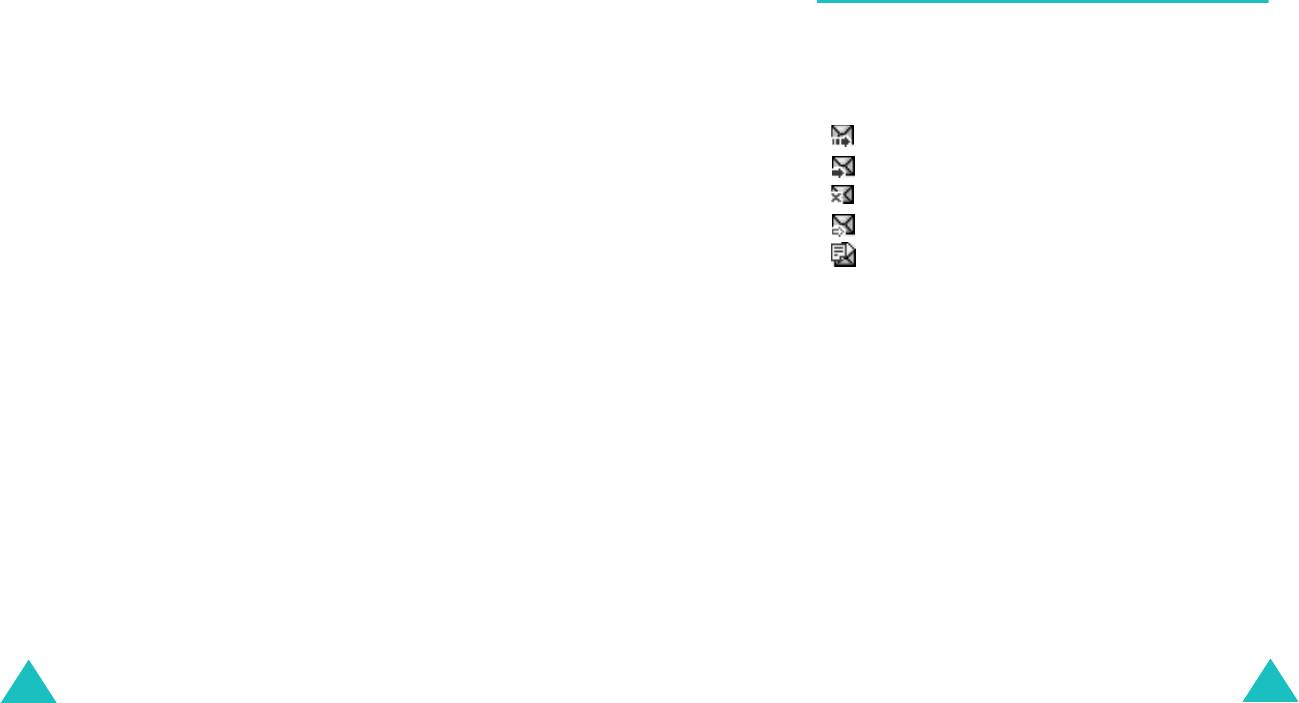
MMS Сообщения
MMS Сообщения
2. Для перехода на экран просмотра сообщения
Сохранить звук
: позволяет сохранить содержащийся в
нажмите программную клавишу
Да
.
сообщении звуковой файл в папке
Звуки
меню (
Меню
9.3
).
Или через несколько секунд переключение на этот
экран выполняется автоматически.
Информация
: служит для отображения сведений о
сообщении (тема, адрес отправителя, размер
3. Для перемещения по сообщению используйте
сообщения, его состояние и приоритет).
клавишу "Вверх" или "Вниз".
Если сообщение содержит несколько страниц, для
их прокрутки на экране используйте клавиши
Исходящие
(Меню 2.2)
"Влево" и "Вправо".
При вызове этого меню отображается список
При просмотре сообщения можно использовать
отправленных или сохраненных мультимедийных
функции обработки сообщений, нажав программную
сообщений. Значки слева показывают состояние
клавишу
Опции
.
сообщений.
При просмотре нового сообщения предусмотрены те же
•: Сообщение отправляется
функции, что и при просмотре сообщения сразу после
его получения. См. стр. 79.
•: Сообщение отправлено
•: Сообщения, которые телефон не смог отправить
При просмотре сообщения можно использовать
следующие функции:
•: Сообщения, ожидающие передачи
•: Отложенные сообщения
Удалить
: удаление сообщения.
Ответить
: позволяет ответить отправителю
1. Выберите сообщение из списка и нажмите
сообщения, отправив ему текстовое или
программную клавишу
Выбoр
.
мультимедийное сообщение.
Сообщение отображается на дисплее, затем через
Позвонить
: позволяет позвонить отправителю
заданный интервал времени выводится следующая
сообщения.
страница (при ее наличии); подробную информацию
о задании этого интервала см. на стр. 89.
Изъять адрес
: позволяет извлечь номер отправителя
для его набора или сохранения в телефонной книге.
2. Для перехода на экран просмотра сообщения
нажмите программную клавишу
Да
.
Переслать
: позволяет переадресовать сообщение
другому адресату.
Или через несколько секунд переключение на этот
экран выполняется автоматически.
Сохранить картинку
: позволяет сохранить
содержащееся в сообщении изображение в памяти
телефона. Изображения сохраняются в папке
Картинки
(
Меню 9.4
).
80
81
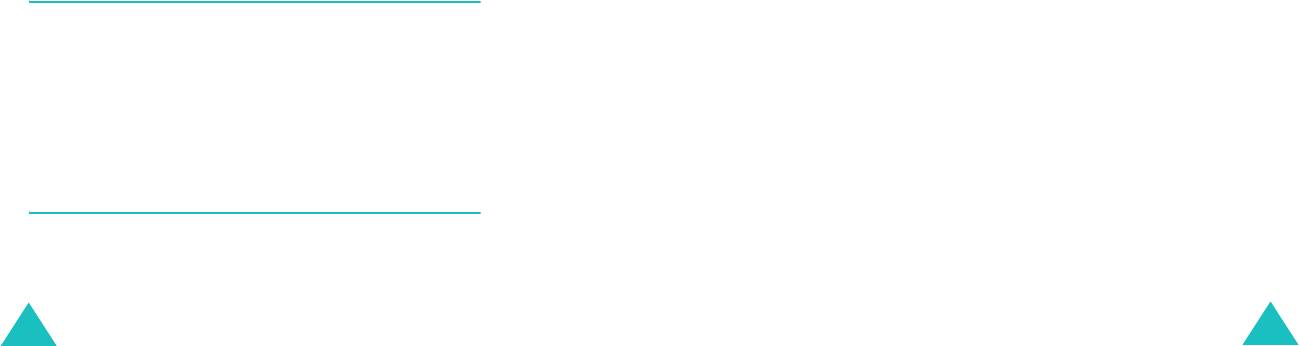
MMS Сообщения
MMS Сообщения
3. Для перемещения по сообщению используйте
Создание и передача мультимедийного
клавишу "Вверх" или "Вниз".
сообщения
Если сообщение содержит несколько страниц, для
1. Введите тему сообщения и нажмите программную
их прокрутки на экране используйте клавиши
клавишу
Да
.
"Влево" и "Вправо".
Подробнее ввод символов рассматривается на
Во время просмотра сообщения можно выбрать
стр. 43.
перечисленные ниже функции, нажав программную
клавишу
Опции
2. Выделите вариант
Добавить сюда
, нажмите
программную клавишу
Опции
и добавьте
Удалить
: удаление сообщения.
содержимое сообщения с помощью одного из
Изъять адрес
: позволяет извлечь номера или адреса
следующих пунктов:
отправителя для сохранения номеров и адресов в
•
Добавить текст
: введите текст сообщения и
телефонной книге или набора номера.
нажмите программную клавишу
Да
.
Отправить
: позволяет заново отправить сообщение.
•
Добавить картинку
: позволяет добавить
изображение из папки
Картинки
(
Меню 9.4
).
Редактировать
: позволяет изменить содержимое
Выберите картинку и нажмите программную
сообщения, звуковой файл, картинку или текст.
клавишу
Выбoр
. Невозможно добавить
Информация
: служит для отображения сведений о
загруженное сообщение, если оно имеет
сообщении (тема, адрес получателя, размер
неправильный формат.
сообщения, его состояние и приоритет).
•
Добавить звук
: позволяет добавить звуковой
файл. Выберите
Записать
для записи нового
голосового напоминания или
Список звуков
для
Черновики
(Меню 2.3)
добавления одного из звуковых файлов из папки
Звуки
(
Меню 9.3
) или из списка голосовых
После создания мультимедийного сообщения его
напоминаний (
Меню 7.6.2
). Невозможно добавить
можно сохранить в памяти для передачи в будущем.
загруженные звуковые файлы, если они имеют
неверный формат.
Дополнительную информацию о просмотре сообщения
см. в разделе "Исходящие" на стр. 81.
•
Отправить
: позволяет отправить сообщение.
Выберите этот пункт после завершения создания
сообщения. Этот пункт появляется после
добавления содержимого в сообщение.
Написать
(Меню 2.4)
•
Сохранить
: позволяет сохранить сообщение в
папке
Черновики
(
Меню 2.3
) или
Шаблоны
Это меню позволяет создать новое мультимедийное
(
Меню 2.5
) для последующего использования.
сообщение и затем отправить его нескольким
Этот пункт появляется после добавления
адресатам.
содержимого в сообщение.
82
83
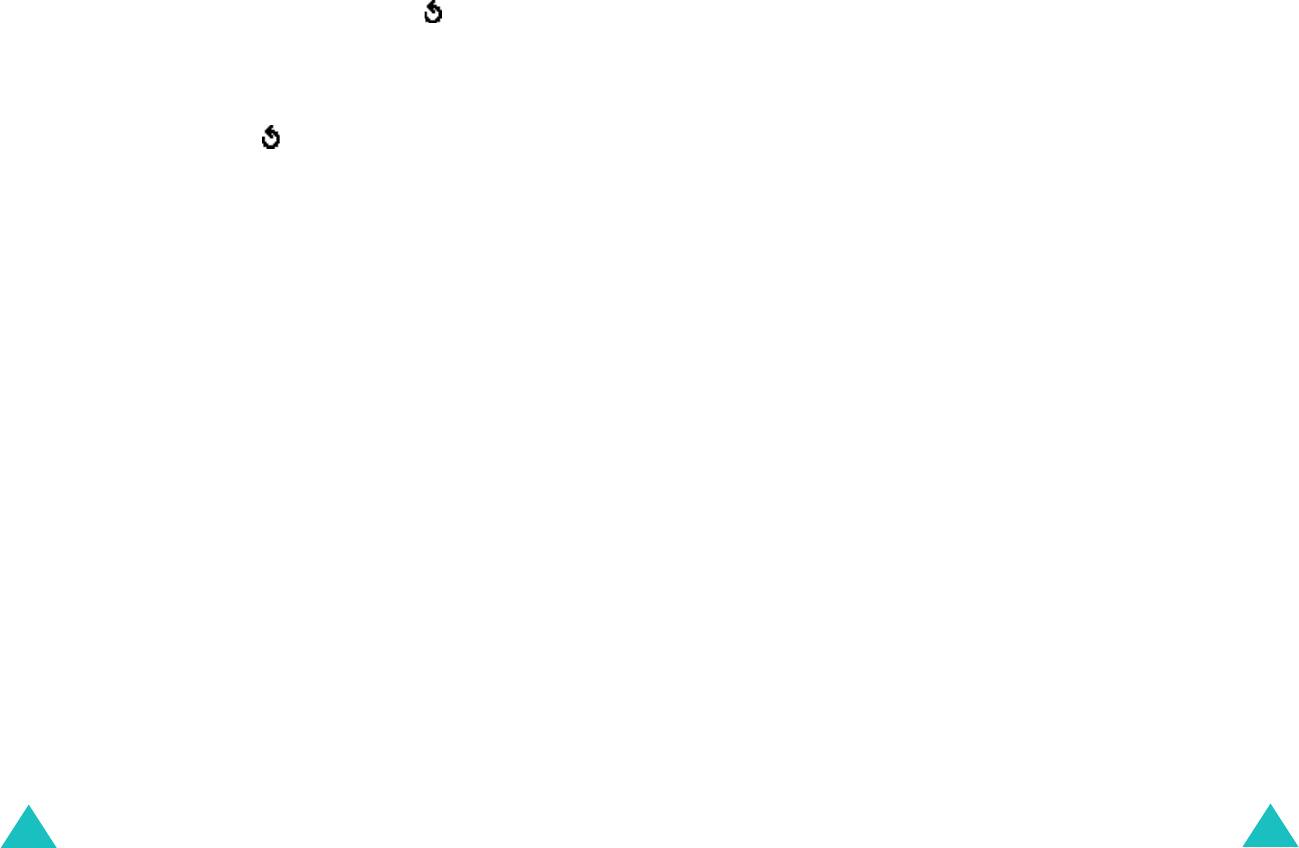
MMS Сообщения
MMS Сообщения
•
Настройки
: позволяет изменить параметры
•
Удалить
: служит для удаления элемента из
сообщения. Дополнительную информацию о
сообщения.
возможных вариантах для каждого параметра см.
•
Продолжительность
: позволяет задавать способ
на стр. 89. После изменения значений параметров
и время отображения текста, изображения или
необходимо нажать программную клавишу или
звука на экране отображения сообщения. При
клавишу
C
для возврата на экран параметров.
открытом сообщении объект отображается на
•
Добавить получателя
: позволяет ввести номера
дисплее с задержкой, заданной в пункте
Установ.
или адреса получателей. См. шаги с 7 по 12 на
время начала
; переход к следующему объекту
стр. 85. После их добавления необходимо нажать
производится с задержкой, заданной в пункте
программную клавишу или клавишу
C
для
Установ. продолжит.
возврата на экран параметров.
•
Отправить
: позволяет отправить сообщение.
•
Просмотреть
: показывает сообщение в том виде,
•
Сохранить
: позволяет сохранить сообщение в
в каком оно появится на экране телефона
папке
Черновики
(
Меню 2.3
) или
Шаблоны
получателя.
(
Меню 2.5
) для последующего использования.
Примечание
. Для каждой страницы можно добавить
•
Настройки
: позволяет изменить параметры
один текстовый, один графический и один звуковой
сообщения. Дополнительную информацию о
файл.
возможных вариантах для каждого параметра см.
на стр. 89.
3. После отображения добавленного содержимого с
помощью клавиши "Вниз" выделите пункт
•
Добавить получателя
: позволяет ввести номера
Добавить сюда
.
или адреса адресата. См. шаги с 7 по 12.
•
Просмотреть
: показывает сообщение в том виде,
4. Повторяйте шаги 2 и 3 до тех пор, пока не закончите
в каком оно появится на экране телефона
создание сообщения.
получателя.
5. Если требуется изменить добавленные элементы,
Примечание
. Возможные варианты зависят от типа
клавишей "Вверх" или "Вниз" выделите этот
элемента (текст, картинка или звук), выбранного на
элемент и нажмите программную клавишу
Опции
.
экране сообщения.
Предусмотрены следующие варианты:
•
Редакт. текст
/
картинку
/
звук
: позволяет изменить
6. После завершения создания сообщения выберите
текст или заменить изображение либо звуковой
вариант
Отправить
и нажмите программную
файл.
клавишу
Выбoр
.
•
Добав. страницу
: позволяет добавить
7. Выберите тип получателя (
Кому
,
Копия
или
дополнительные страницы.
Скрытая копия
) для ввода номера или адреса,
После добавления страницы для перемещения
затем нажмите программную клавишу
Выбoр
.
между страницами на экране сообщения служат
клавиши "Влево" и "Вправо".
84
85
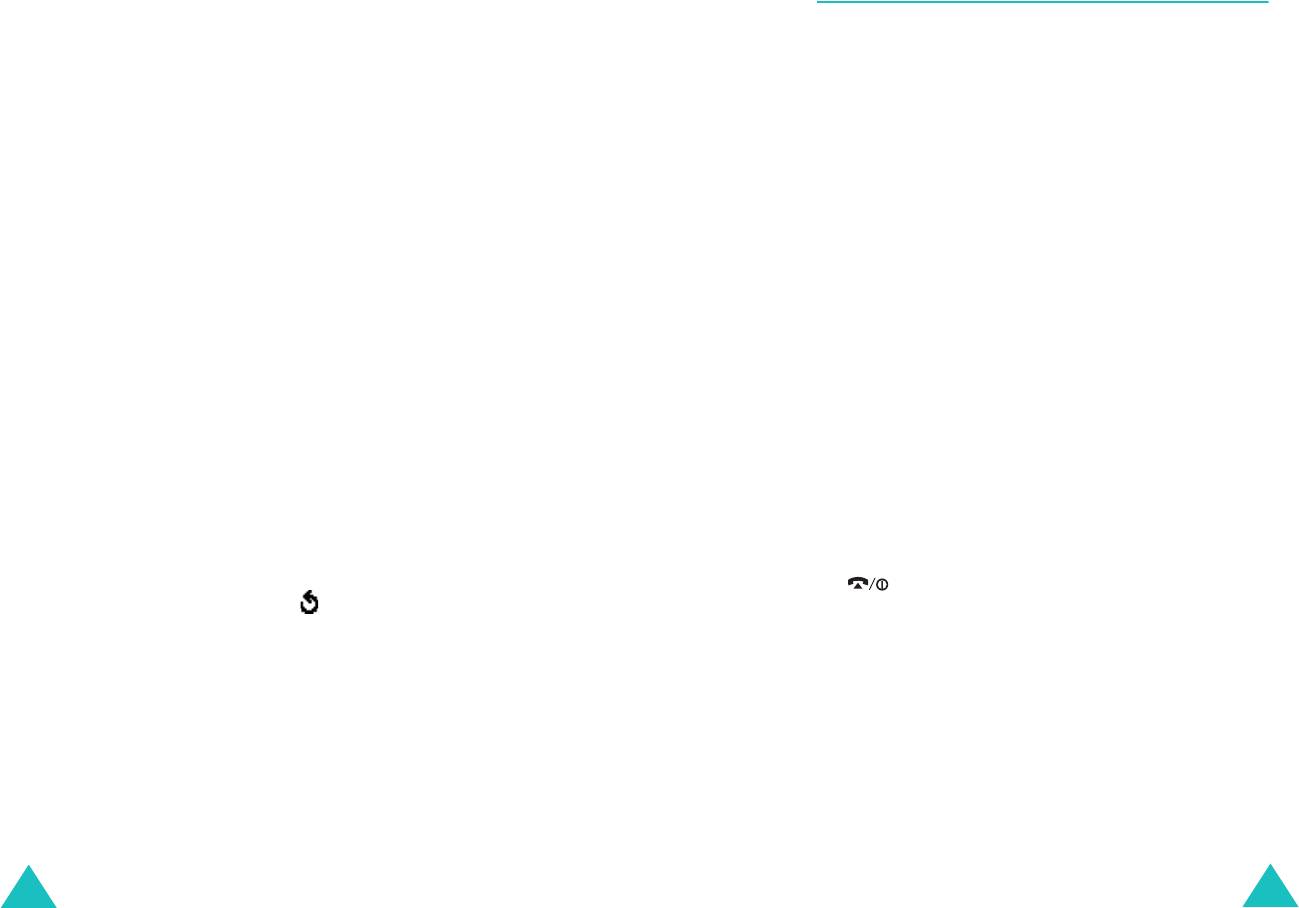
MMS Сообщения
MMS Сообщения
8. Выберите один из перечисленных ниже вариантов и
Шаблоны
(Меню 2.5)
нажмите программную клавишу
Выбoр
.
•
Номер телефона
: позволяет ввести требуемый
В этом меню находятся сообщения, сохраненные
номер телефона.
пользователем в качестве шаблонов для новых
сообщений.
•
: позволяет ввести адрес электронной почты
адресата для передачи сообщения по
1. Прокручивайте список шаблонов с помощью клавиш
электронной почте.
"Вверх" или "Вниз".
•
Телефонная книга
: позволяет извлечь номер из
2. Когда будет выделен требуемый шаблон
телефонной книги.
сообщения, нажмите программную клавишу
Выбoр
.
9. Введите номер или адрес электронной почты либо
выберите номер в телефонной книге.
3. Для использования следующих вариантов нажмите
программную клавишу
Да
или подождите - через
10. При появлении требуемого номера или адреса
заданное время эти варианты будут выведены на
нажмите программную клавишу
Да
.
дисплей автоматически.
11. Для добавления адресата выделите пункт
Добав
•
Редактировать
: позволяет отправить сообщение
получателя
и нажмите программную клавишу
с использованием шаблона. Дополнительную
Выбoр
. Повторите с шага 8.
информацию о передаче сообщений см. на
стр. 82.
Если требуется отредактировать адресатов,
выберите одного из них и нажмите программную
•
Удалить
: позволяет удалить сообщение. Для
клавишу
Выбoр
. Можно изменить данные адресата
подтверждения удаления сообщения нажмите
или удалить его.
программную клавишу
Да
.
12. Завершив добавление номеров или адресов для
4. Для возврата в режим ожидания нажмите клавишу
определенного типа получателей, нажмите клавишу
.
C
или программную клавишу .
13. Для ввода дополнительных номеров или адресов
повторите шаги с 7 по 12.
В поля
Кому
,
Копия
и
Скрытая копия
можно
добавить максимум 10 получателей.
14. Завершив ввод адресатов, выберите
Отправить
и
нажмите программную клавишу
Выбoр
на экране
"Отправка MMS сообщения".
Телефон отправляет сообщение.
86
87
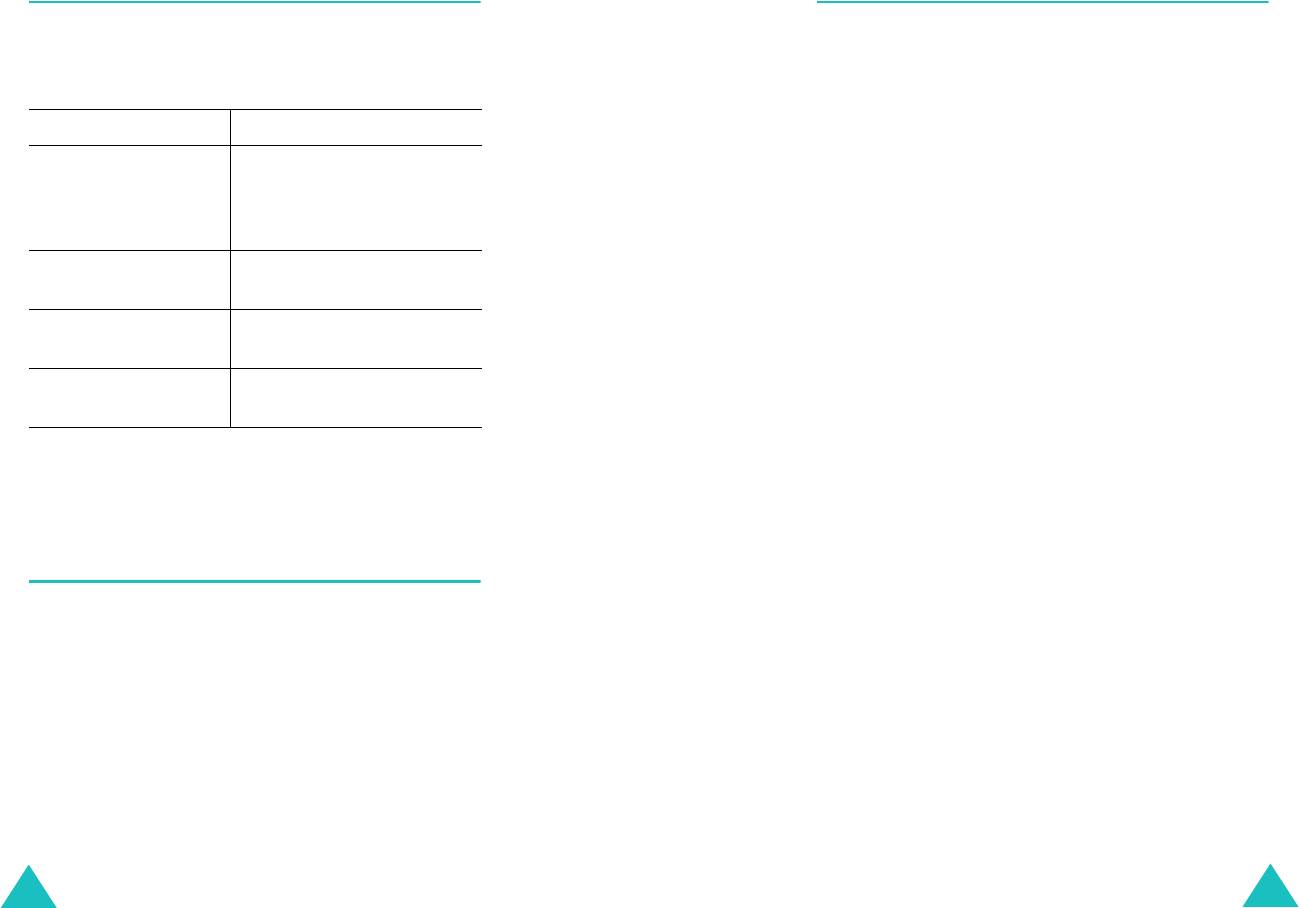
MMS Сообщения
MMS Сообщения
Удалить все
(Меню 2.6)
Настройка
(Меню 2.8)
Это меню позволяет удалить все мультимедийные
Этот пункт позволяет изменить настройки по
сообщения из каждого ящика для сообщений. Можно
умолчанию для передачи или приема мультимедийных
также удалить сразу все сообщения.
сообщений.
Предусмотрены следующие варианты:
Для... Нажмите...
Отчет о доставке
: если этот пункт включен, сеть
выбора очищаемого
клавишу "Вверх" или "Вниз".
информирует отправителя о доставке сообщения.
ящика для сообщений
Для удаления всех
сообщений выберите пункт
Подтвер. прочтение
: если этот пункт включен,
Все сообщения
.
телефон вместе с сообщением передает запрос ответа.
установки пометки программную клавишу
Автозагрузка
: позволяет задать, будет ли телефон без
Метка
.
уведомления извлекать новые входящие сообщения с
сервера MMS.
снятия пометки программную клавишу
Уд.
метку
.
Разрешение сообщений
: позволяет задать категорию
сообщений, которые требуется принимать.
удаления отмеченных
программную клавишу
сообщений
Удалить
.
Скрыть идентификатор
: Если этот пункт включен,
номер телефона отправителя не отображается на
При появлении запроса подтверждения нажмите
дисплее телефона принимающего абонента.
программную клавишу
Да
.
Срок действия
: позволяет выбрать срок, в течение
которого отправленное сообщение хранится в центре
сообщений.
Состояние памяти
(Меню 2.7)
Время доставки
: позволяет задать задержку передачи
сообщений с телефона.
Предусмотрена возможность проверки объема
использованной и свободной памяти для
Приоритет
: позволяет выбрать уровень приоритета
мультимедийных сообщений.
для сообщений.
При каждом нажатии программной клавиши
Следующ.
Разрешить отчеты
: если этот пункт включен,
на дисплее отображается общий объем памяти,
отравитель входящего сообщения получает из сети
включая использованный и свободный объем. Также
отчет о доставке.
отображается объем, занимаемый в текущий момент
Продолжит. страницы
: позволяет задать время
каждым из ящиков для сообщений.
отображения каждой страницы принятых сообщений на
экране. По истечении указанного периода времени на
дисплей автоматически выводится следующая
страница.
88
89
Оглавление
- Coдержание
- Важная информация по технике безопасности
- Комплектация
- Ваш телефон
- Подготовка к работе
- Функции вызова
- Выбор функций и
- Телефонная книга
- Ввод текста
- Функции режима
- Меню
- SMS Сообщения
- MMS Сообщения
- Эл.почта
- Журнал звонков
- Настройка звука
- Настройка телефона
- Органайзер
- Услуги сети
- WAP&Игры
- Устранение неполадок
- Коды доступа
- Охрана здоровья и
- Глоссарий



